Ein Log-Log-Diagramm ist ein Diagramm, das sowohl auf der x-Achse als auch auf der y-Achse logarithmische Skalen verwendet.
Diese Art von Diagramm ist nützlich, um zwei Variablen zu visualisieren, wenn …
Ein gestapeltes Balkendiagramm ist ein Diagrammtyp, der Balken verwendet, die in eine Reihe von Unterbalken unterteilt sind, um die Werte mehrerer Variablen gleichzeitig zu visualisieren.
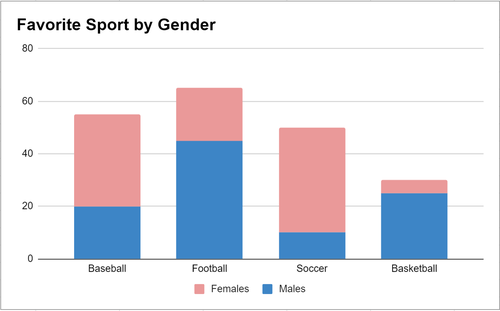
Das folgende Schritt-für-Schritt-Beispiel zeigt, wie Sie ein gestapeltes Balkendiagramm in Google Tabellen erstellen.
Angenommen, wir versenden eine Umfrage und bitten 100 Männer und 100 Frauen, ihren Lieblingssport zwischen Baseball, Fußball, Fußball und Basketball auszuwählen.
Wir können die Ergebnisse der Umfrage zunächst in folgendem Format eingeben:
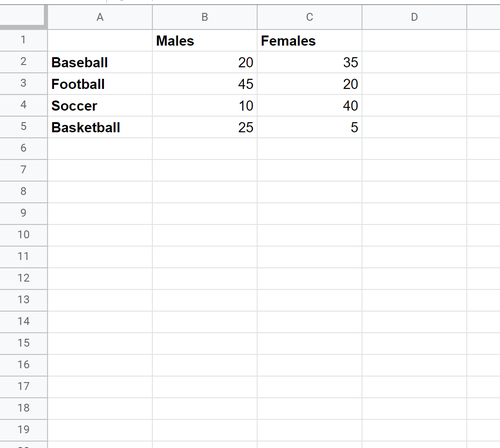
Um ein gestapeltes Balkendiagramm zur Visualisierung dieser Daten zu erstellen, können wir die Zellen im Bereich A1:C5 markieren und dann auf Einfügen und dann auf Diagramm klicken:
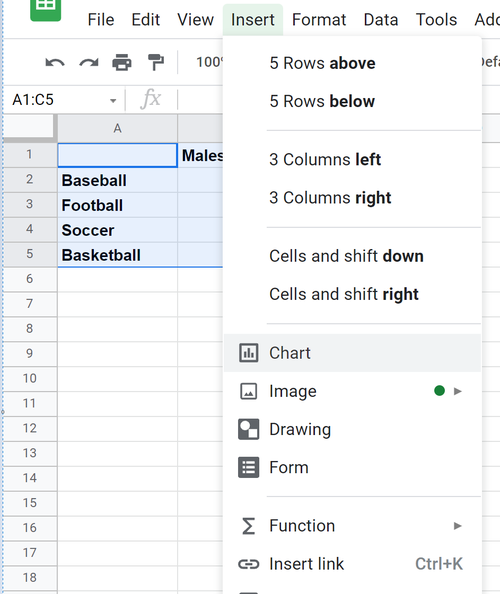
Ein gruppiertes Balkendiagramm wird automatisch angezeigt.
Um dies in ein gestapeltes Balkendiagramm umzuwandeln, klicken Sie irgendwo auf das Diagramm und dann auf die drei vertikalen Punkte in der oberen rechten Ecke und dann auf Bearbeiten:
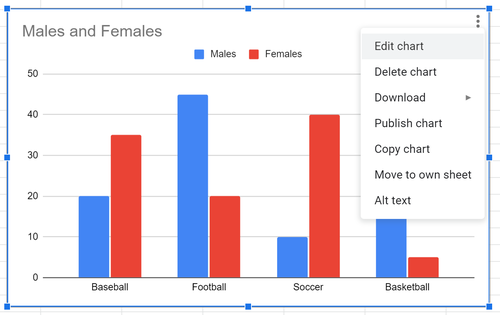
Im Diagramm-Editor Panel, welches auf der rechten Seite des Bildschirms erscheint, das Stapel Dropdown-Menü klicken, dann Standard:
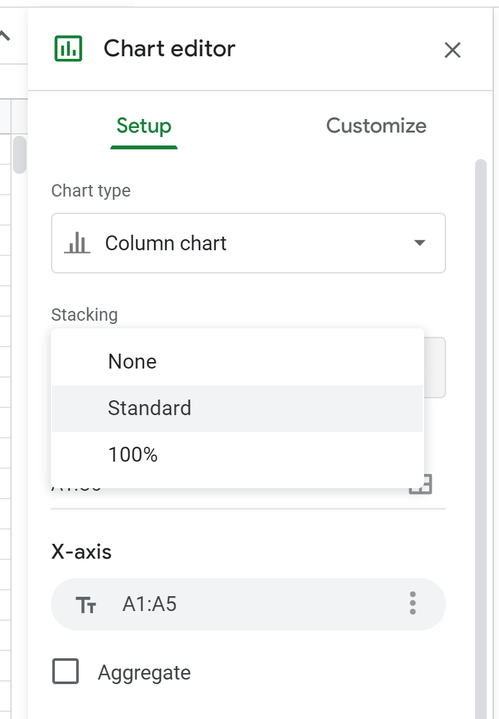
Das Diagramm wird automatisch in ein gestapeltes Balkendiagramm umgewandelt:
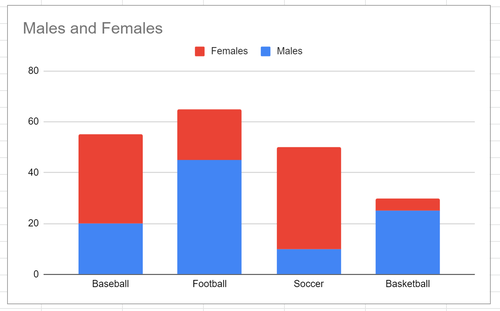
Die x-Achse zeigt die Sportarten und die y-Achse zeigt, wie viele Männer und Frauen jede Sportart als ihren Favoriten gewählt haben.
Hinweis: Wenn Sie möchten, dass jeder Balken 100 % ergibt, klicken Sie stattdessen auf die Option 100% im Dropdown-Menü Stapeln.
Sie können gerne auf einzelne Elemente im Diagramm klicken, um ihr Aussehen zu ändern.
Zum Beispiel können wir den Titel, die Farben der Balken und die Position der Legende ändern:
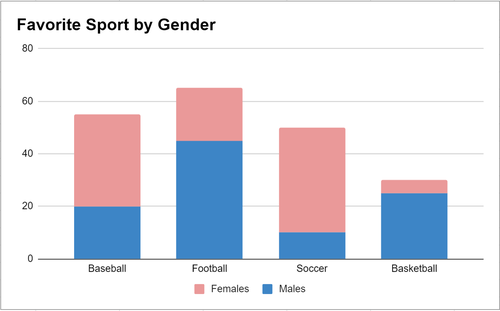
In den folgenden Tutorials wird erläutert, wie Sie andere gängige Visualisierungen in Google Tabellen erstellen:
So erstellen Sie einen Boxplot in GoogleTabellen
So erstellen Sie ein Kreisdiagramm in GoogleTabellen
So erstellen Sie ein Blasendiagramm in GoogleTabellen
So fügen Sie Fehlerbalken zu Diagrammen in Google Tabellen hinzu
Ein Log-Log-Diagramm ist ein Diagramm, das sowohl auf der x-Achse als auch auf der y-Achse logarithmische Skalen verwendet.
Diese Art von Diagramm ist nützlich, um zwei Variablen zu visualisieren, wenn …
Bei der Verwendung von Klassifizierungsmodellen beim maschinellen Lernen verwenden wir häufig zwei Metriken, um die Qualität des Modells zu bewerten, nämlich Präzision und Erinnerung.
Precision: Korrigieren Sie positive Vorhersagen im …